Premium URL Shortener Saas Business
Publicados: 2021-01-11Que tal transformar a ferramenta mais importante que você usa no seu negócio online em um negócio lucrativo? Não sabe do que estou falando? Então você ainda não assistiu nosso vídeo sobre a ferramenta mais importante que você deve começar a usar no seu negócio. Neste artigo, mostrarei como configurar seu encurtador de URL premium e transformá-lo em um negócio que pode gerar milhares de dólares por mês.
O que é SAAS?
Você certamente está usando o Netflix para assistir a filmes, o Grammarly para corrigir sua gramática e ortografia enquanto escreve ou o L-ink.me para encurtar e rastrear seus links. Todos esses são exemplos de SAAS.
SAAS; ou software como serviço, é um serviço baseado em nuvem em que, em vez de baixar o software para seu PC de mesa ou rede comercial para execução e atualização, você acessa um aplicativo por meio de um navegador da Internet.
Vamos ajudá-lo a construir a mesma ferramenta que L-ink.me. Use-o em seu próprio negócio ou até mesmo inicie um negócio online de encurtador de URL Premium SAAS lucrativo. Se você também deseja criar um blog, confira nossos artigos aqui e aqui.
Configuração do encurtador de URL premium
Vamos começar juntos aprendendo como construir nosso encurtador de URL premium.
Requisitos
Quais são os requisitos necessários para a configuração?
- Script de encurtador de URL premium
- Servidor VPS
- Nome do domínio
- Tema personalizado
Obtendo o script do encurtador de URL premium
O script que vamos usar nesta configuração pode ser comprado por qualquer pessoa. Custa apenas 33$ para comprar este script e começar a usá-lo em seu próprio negócio.
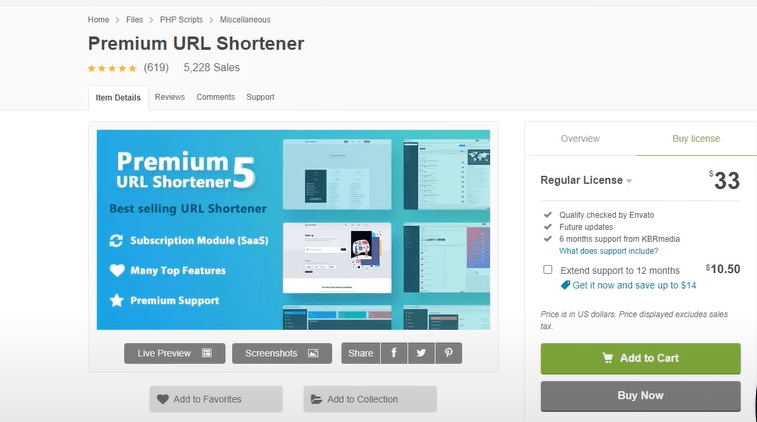
Obtendo um nome de domínio
Um nome de domínio é crucial. Como no nosso caso, o nome de domínio que estamos usando é l-ink.me. Você precisa obter um nome de domínio para usar em seu serviço.
Os nomes de domínio podem ser comprados de forma barata nos fornecedores abaixo.
- NomeBarato
- Domínio.com
- Vai Papai
Obtendo um servidor VPS
O que é um Servidor VPS?
Quando você deseja publicar um site ou script PHP ou qualquer aplicativo da web, fazemos o que chamamos de “ hospedagem na web ”, o que significa simplesmente fazer o upload dos arquivos e do banco de dados em um servidor público para que possa ser acessado on-line pela Internet.
O local onde vamos hospedar nosso serviço será em um servidor VPS. É muito recomendável obter um servidor VPS dedicado para obter o melhor desempenho do seu serviço.
Onde você pode obter um VPS? De baixo, claro.
- Contabo
- Hostinger
- Hostgator
No nosso caso, usaremos o Contabo, pois oferece a melhor oferta, mas você pode escolher qualquer provedor com o qual se sinta confortável.
Então, vamos começar.
Nota: Neste tutorial: estarei usando o Contabo
Então vamos ver como podemos obter um servidor VPS da Contabo.
Obtenha um servidor VPS da Contabo.
1: Abra o site Contabo.
Abra seu navegador web e navegue até a Página Contabo VPS.
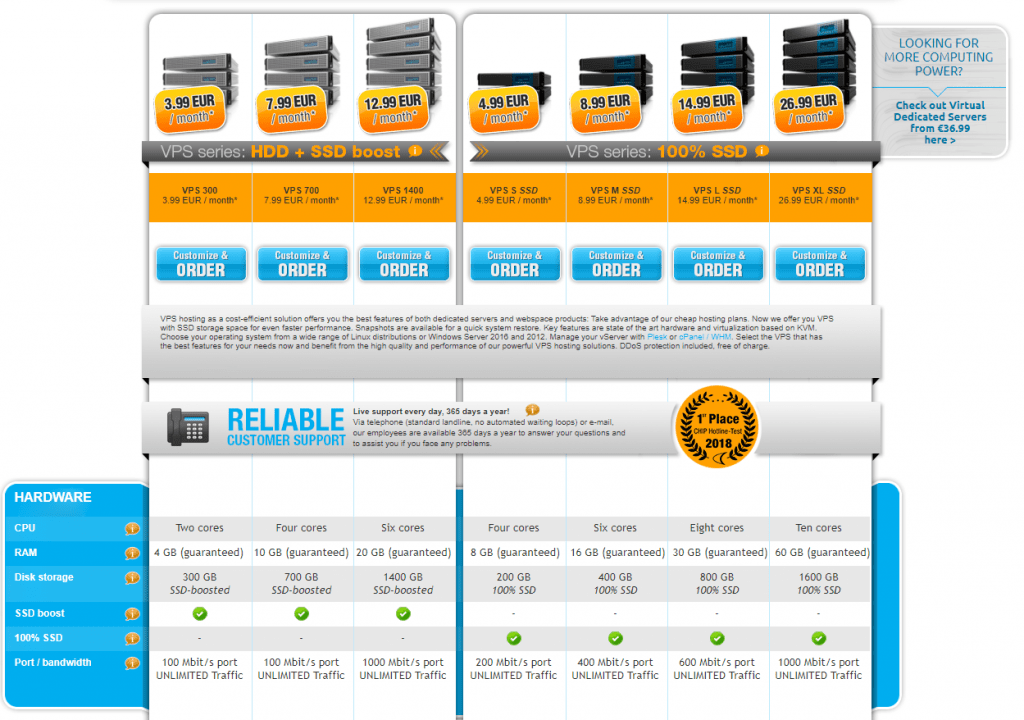
Você verá várias configurações de VPS para começar. Você pode simplesmente começar com a opção mais barata para instalar o WordPress, será mais que suficiente.
Mais tarde, quando você expandir seus negócios, poderá escalar e obter um VPS mais poderoso com recursos mais altos.
2: Defina as opções de VPS
Na próxima página, você precisará selecionar algumas opções
Na opção de sistema operacional , selecione Ubuntu 20.04
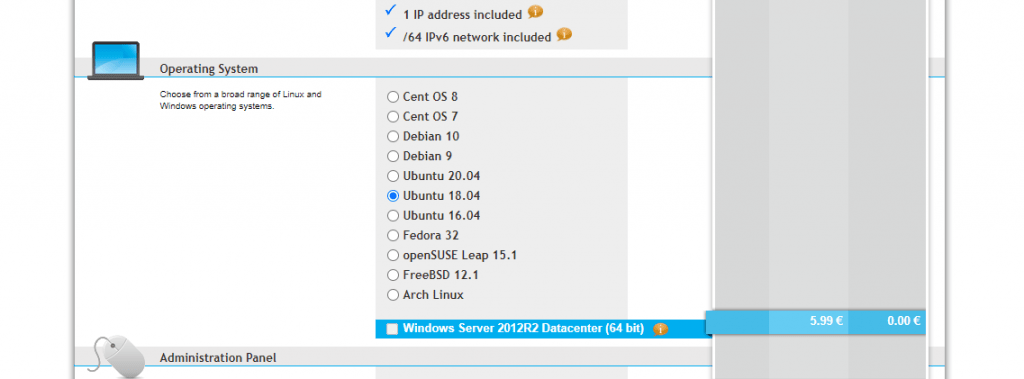
Em seguida, no painel de administração, selecione LAMP
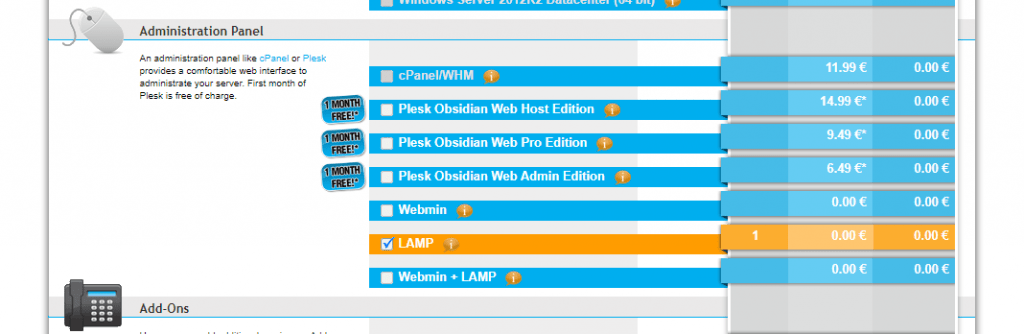
E última opção, nos Addons, marque “DNS reverso individual”
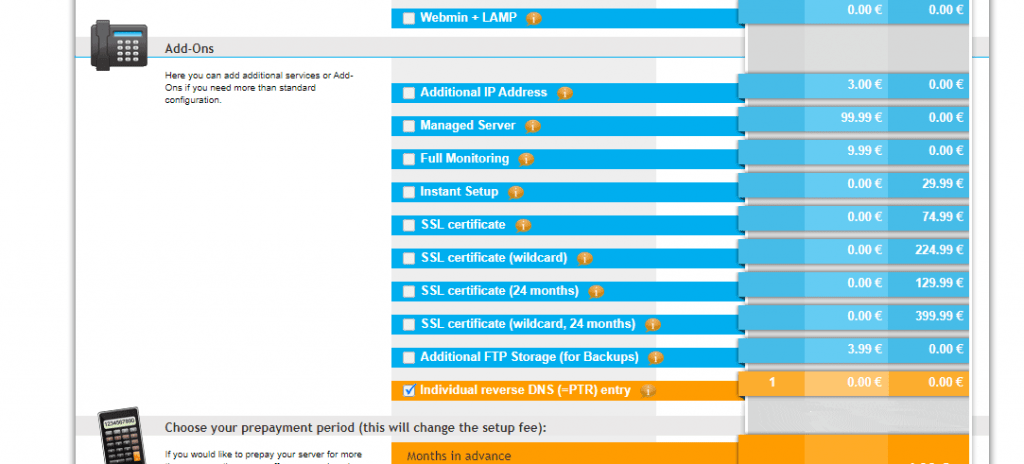
Se você foi promovido para entrar no registro PTR, digite seu nome de domínio e pronto.
Agora, basta continuar para a página de cobrança e confirmar seu pedido. Acho que outros passos são simples e auto-explicativos.
Em umas 24 horas, a Equipe Contabo configurará o Servidor e enviará os detalhes para o seu e-mail assim:
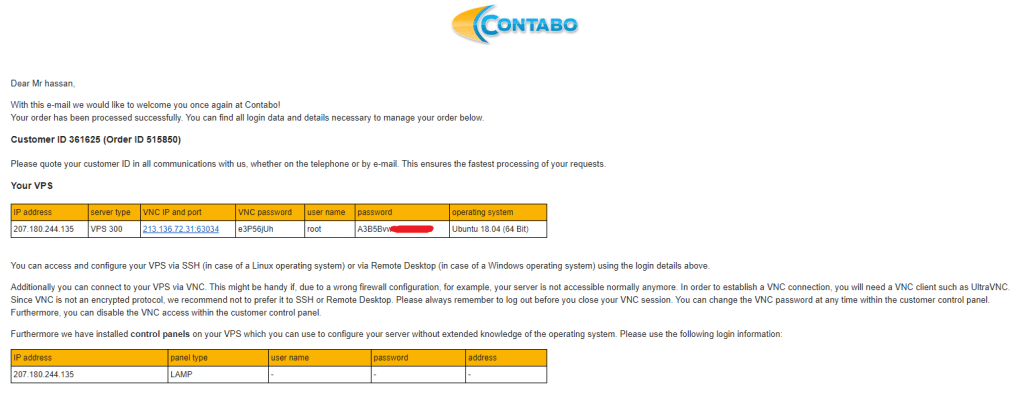
Mapeie o nome de domínio para o seu servidor VPS.
Ok Amigo, Agora temos um Domínio e um Servidor VPS. Mas eles não estão conectados!
Seu Servidor VPS pode ser acessado agora através do endereço IP que a Equipe Contabo lhe enviou por e-mail. mas é claro que não queremos acessar nosso site WordPress através de um IP! Queremos usar nosso nome de domínio.
Então, simplesmente, vamos mapear o nome de domínio para o nosso IP VPS, então acessamos o VPS e o site WordPress através do domínio e do IP.
Configure seus registros DNS:
Basta abrir a zona de gerenciamento de DNS em seu provedor de domínio (Godaddy no meu caso) e editar o registro A principal assim:
host: @ points: SEU IP DO SERVIDOR .
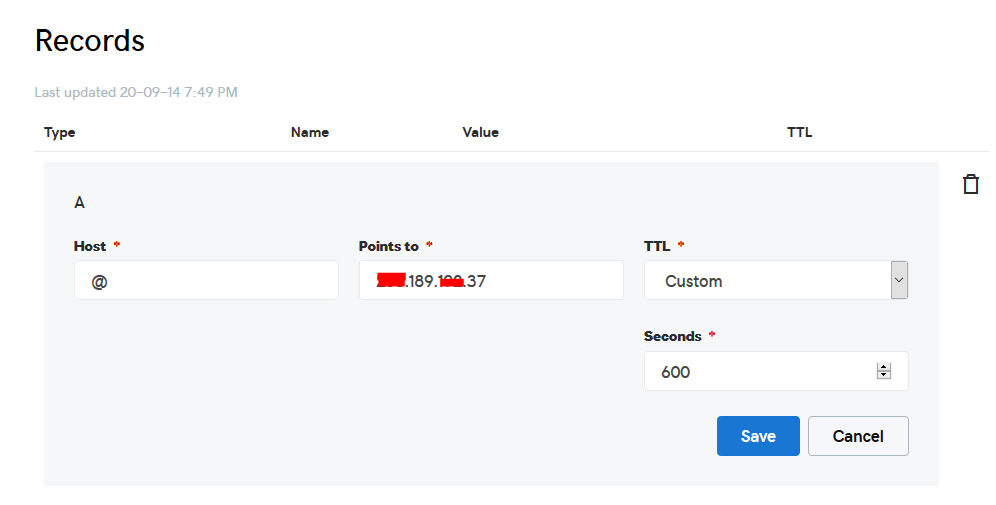
Feito? Excelente! ️
Carregue os arquivos de script para o servidor.
Primeiro, baixe o script do codecanyon.
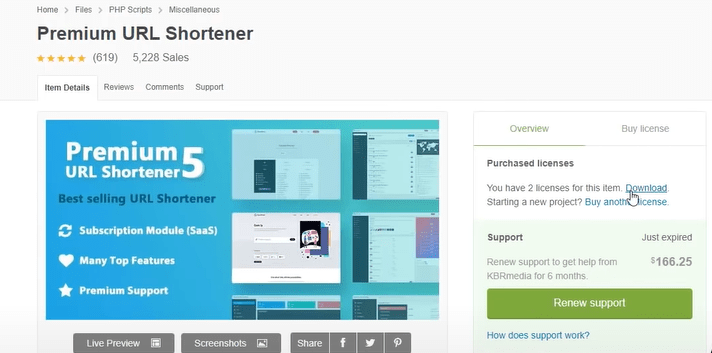
Agora descompacte o arquivo que você baixou do site. Em seguida, faça o upload do main.zip para o seu servidor.
Para fazer upload dos arquivos, você precisa de um aplicativo chamado WinSCP.
É uma ferramenta gratuita e você pode baixá-la aqui.
Conecte-se ao seu servidor VPS usando o WinSCP e atualize os arquivos PHP para o servidor para este caminho: “/var/www/html”
Na maioria dos casos, os arquivos seriam compactados, então precisamos extraí-los.
Conecte-se ao seu servidor VPS usando qualquer cliente SSH como o putty. e vamos começar!
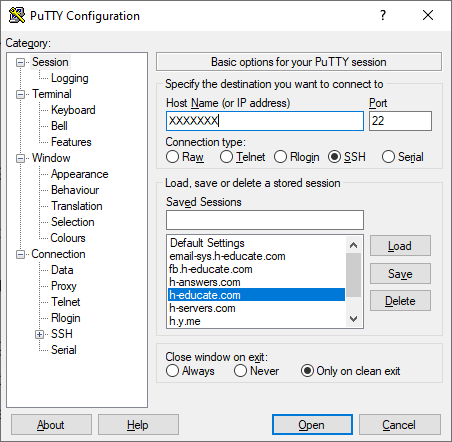
Basta abrir o Putty e digitar o IP ou Nome do Servidor e pressionar Abrir.
Ele solicitará que você faça o login, basta digitar “root” como usuário e, em seguida, digite sua senha que é enviada a você por e-mail.
Nota: ao digitar a senha, o putty agora a mostrará por motivos de segurança, mas está lá, basta digitar!
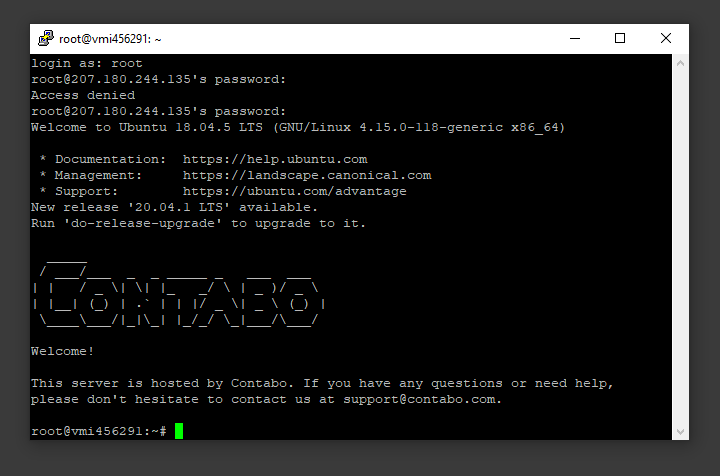
E você está dentro!
Vamos instalar o utilitário unzip usando o seguinte comando:
sudo apt-get install unzip
Limpe a tela de massa para limpar usando o seguinte comando:
Claro
Altere o diretório para /var/www/html usando o seguinte comando:
cd /var/www/html
Descompacte o arquivo “.zip” usando o seguinte comando:
descompacte SEUFILENAME*.zip
*Observação: o nome do arquivo pode ser diferente no seu caso, então substitua YOURFILENAME pelo nome do arquivo.
Agora, mova o conteúdo da pasta mais recente para o diretório superior para que possa ser acessado diretamente -> use WinSCP
Basta copiar todos os arquivos dentro da pasta “YOURFILENAME” e colá-los diretamente na pasta html.
Arquivos enviados. Feito! ️
Criar um banco de dados
Novamente para o Putty SSH Client e vamos criar nosso banco de dados usando os seguintes comandos.
O que é bom, é que já temos o MySQL instalado como parte do LAMP Stack, mas precisamos criar um banco de dados e um usuário para nossa aplicação.
Para começar, faça login na conta raiz (administrativa) do MySQL emitindo este comando:

mysql -u root -p
Você será solicitado a digitar a senha do root, basta escrever ou colá-la e pressionar Enter.
Primeiro, crie um banco de dados separado que seu aplicativo PHP usará. Você pode chamar isso do que quiser, mas usaremos TestDb (você pode usar o nome que quiser) neste guia para mantê-lo simples. Crie o banco de dados executando este comando:
CREATE DATABASE TestDb DEFAULT CHARACTER SET utf8 COLLATE utf8_unicode_ci ;
Nota: Cada instrução MySQL deve terminar em um ponto e vírgula (;)
Em seguida, vamos criar uma conta de usuário MySQL separada que usaremos exclusivamente para operar em nosso novo banco de dados. Criar bancos de dados e contas de uma função é uma boa ideia do ponto de vista de gerenciamento e segurança. Usaremos o nome DbUser neste guia. Sinta-se à vontade para alterar isso se desejar.
Vamos criar esta conta, definir uma senha e conceder acesso ao banco de dados que criamos. Podemos fazer isso digitando o seguinte comando. Lembre-se de escolher uma senha forte aqui para o usuário do banco de dados:
CRIAR USUÁRIO 'DbUser'@'localhost' IDENTIFICADO POR 'enter_a_custom_password_here';
GRANT ALL ON TestDb.* TO 'DbUser'@'localhost';Agora você tem um banco de dados e uma conta de usuário, cada um feito especificamente para seu aplicativo PHP. Precisamos liberar os privilégios para que a instância atual do MySQL saiba sobre as alterações recentes que fizemos:
FLUSH PRIVILEGES;Saia do MySQL digitando:
EXIT;Feito! ️
Configurar o encurtador de URL premium
Agora que carregamos o script para o servidor e criamos o banco de dados, é hora de começar a configurar nosso aplicativo.
Abra qualquer navegador da web e adicione seu nome de domínio na barra de endereços.
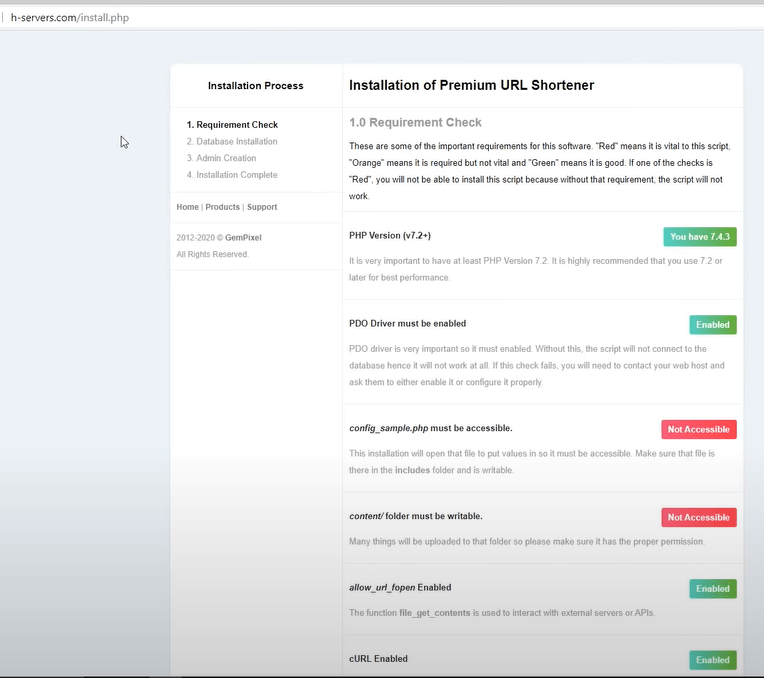
Como você pode ver, estamos na página de instalação do encurtador de URL premium.
Isso mostrará todos os requisitos necessários e o que ainda está faltando. Então, vamos corrigir o que está faltando!
O primeiro problema que vemos é que o config_sample.php não está acessível. Vamos dar os privilégios necessários.
Este arquivo pode ser encontrado em /var/www/html/includes/ então abra o WinSCP e navegue até o diretório necessário.
Agora clique com o botão direito do mouse no arquivo e defina a permissão para 777, conforme mostrado abaixo.
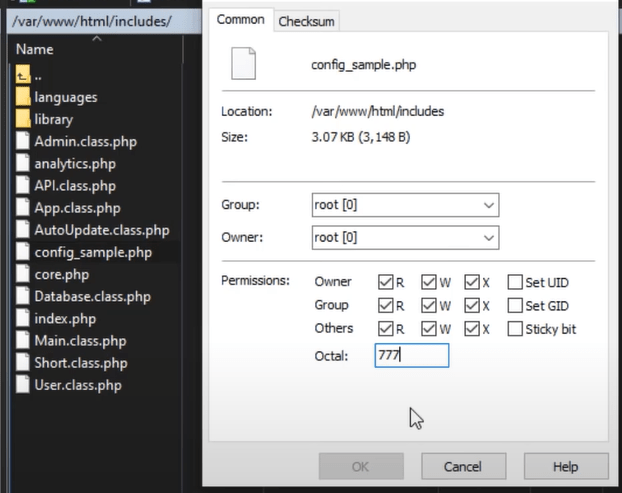
Agora, vamos corrigir a pasta content/. Da mesma forma, vá para /var/www/html e clique com o botão direito do mouse na pasta de conteúdo e dê as permissões 777 da mesma forma. Mais uma coisa é marcar a caixa abaixo.
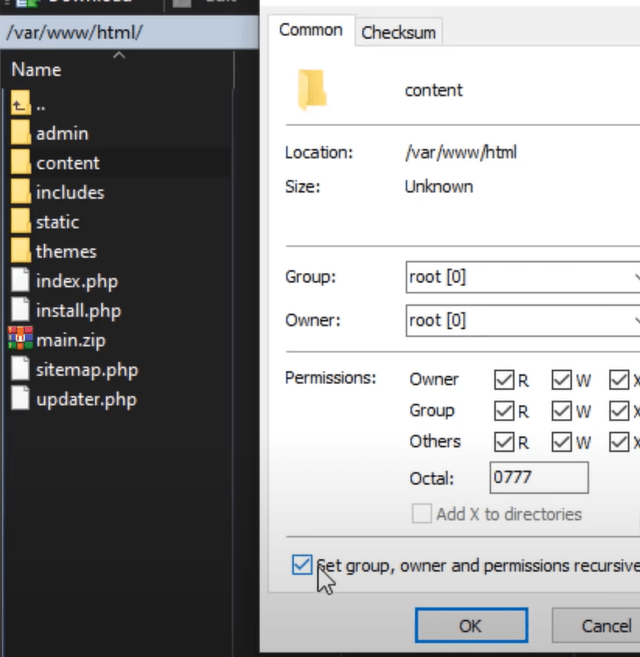
Agora atualize a página e você verá que o problema foi resolvido. Muito agradável.
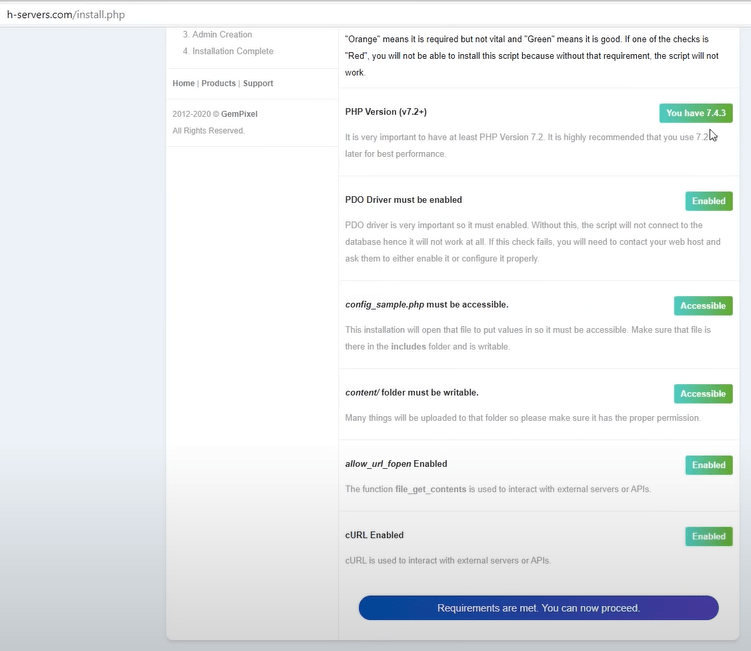
Agora, uma vez que todos os requisitos foram atendidos, podemos prosseguir pressionando esta frase. Certo!
Conectar ao banco de dados
É hora de se conectar ao nosso banco de dados.
Basta preencher as informações necessárias para host(localhost) dbname e usuário que você criou com a senha.
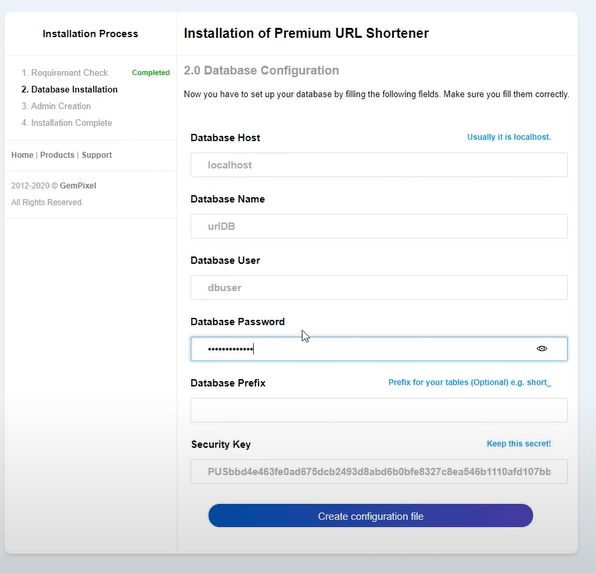
Agora crie o arquivo de configuração.
Ah não! Temos o erro abaixo.

Vamos resolver.
Vá novamente para WinSCP, em /var/www/html/includes, e vamos renomear o arquivo config_sample.php para config.php.
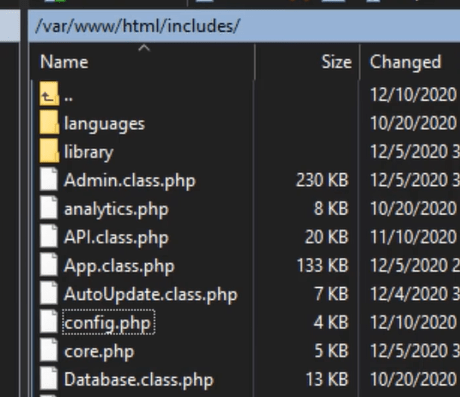
Volte para o seu navegador e pronto, o banco de dados foi importado com sucesso!
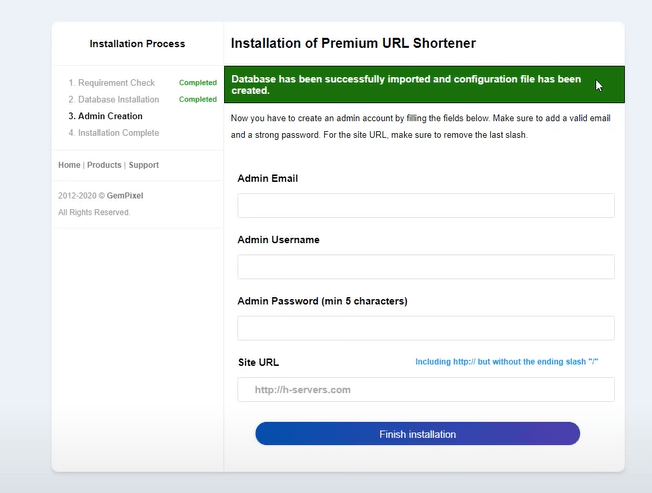
Depois disso, basta inserir seus detalhes de administrador e continuar.
Em seguida, exclua install.php.
E incrível! Nosso aplicativo está instalado e pronto para ser usado.
Para alterar sua página de destino, você pode usar outro tema. Em nosso serviço l-ink.me, estamos usando um tema. Você pode conferir, mas isso é totalmente opcional.
Temos uma última coisa para consertar. Tente fazer login no seu aplicativo e você receberá um erro.
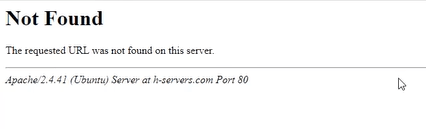
Para corrigir isso, copie o bloco abaixo para o arquivo /etc/apache2/sites-enabled/000-default.conf.
Abra 000-default.conf , copie e cole o conteúdo abaixo no arquivo e salve.
<Diretório /var/www/html/>
Opções + SeguirSymlinks
Permitir substituir tudo
Exigir todos os concedidos
</Diretório>
Você pode ver como fizemos isso na imagem abaixo.
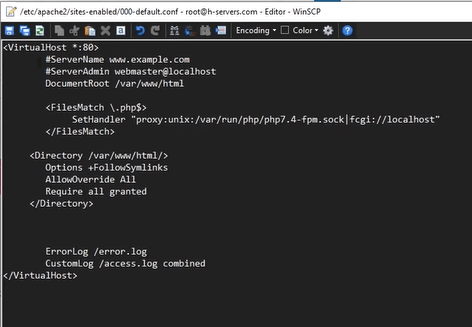
Depois disso, basta reiniciar o serviço do apache usando o putty.
sudo systemctl reinicie apache2.service
Agora volte para o site e atualize a página. Tente fazer login. Incrível! Agora tudo está funcionando corretamente e seu aplicativo está pronto!
Encurtador de URL Premium seguro com SSL grátis.
Os certificados SSL são usados em servidores web para criptografar o tráfego entre o servidor e o cliente, fornecendo segurança extra para os usuários que acessam seu aplicativo. Let's Encrypt fornece uma maneira fácil de obter e instalar certificados confiáveis gratuitamente .
Conecte-se ao seu servidor usando o cliente Putty SSH. e vamos começar!
Passo 1 — Instale o cliente Let's Encrypt
Os certificados Let's Encrypt são obtidos através do software cliente em execução no seu servidor. O cliente oficial é chamado Certbot .
Primeiro, adicione o repositório para instalar o Certbot:
sudo add-apt-repository ppa:certbot/certbot
Você precisará pressionar ENTER para aceitar.
Em seguida, atualize a lista de pacotes para obter as informações do pacote do novo repositório:
sudo apt-get update
Instale o pacote Apache do Certbot:
sudo apt install python-certbot-apache
O Certbot agora está pronto para ser usado.
Passo 2 — Configure o certificado SSL
Gerar o certificado SSL para o Apache usando o Certbot é bastante simples. O cliente obterá e instalará automaticamente um novo certificado SSL válido para os domínios fornecidos como parâmetros.
Basta executar o seguinte comando: (altere o domínio)
sudo certbot --apache -d YOUR_DOMAIN_NAME
Você será solicitado a fornecer um endereço de e-mail para recuperação de chaves perdidas e avisos, e poderá escolher entre habilitar o acesso http e https ou forçar todas as solicitações a redirecionar para https . Geralmente é mais seguro exigir https , a menos que você tenha uma necessidade específica de tráfego http não criptografado.
É isso!
Teste seu site agora e ele deve ser criptografado por SSL.
Feito! ️
Resumo
Resumindo tudo o que você precisa:
- Obtenha um nome de domínio.
- Obtenha um servidor VPS.
- Mapeie o IP do servidor para o domínio.
- Upload de arquivo para o servidor usando WinSCP.
- Crie um banco de dados MySQL para seu aplicativo.
- Gerenciando Bancos de Dados MySQL.
Depois de fazer tudo isso, você terá seu serviço de encurtador de URL premium instalado e funcionando. Se você preferir assistir a este tutorial como um vídeo, confira abaixo.
Se você tiver alguma dúvida ou ideia, estarei esperando por eles na seção de comentários abaixo ou acesse h-educate.com/forums.
